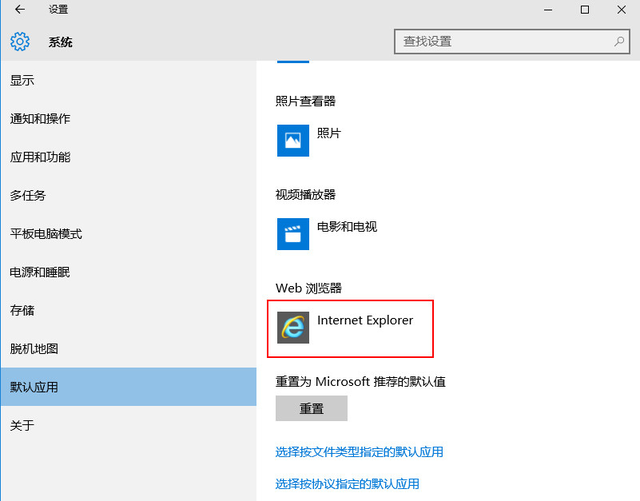Edge浏览器看起来很棒,但它与许多网站不兼容。我相信很多用户不习惯使用它。让我们介绍一下win10系统设置默认浏览器的操作方法。
点击开始菜单,选择设置选项,如下图所示:
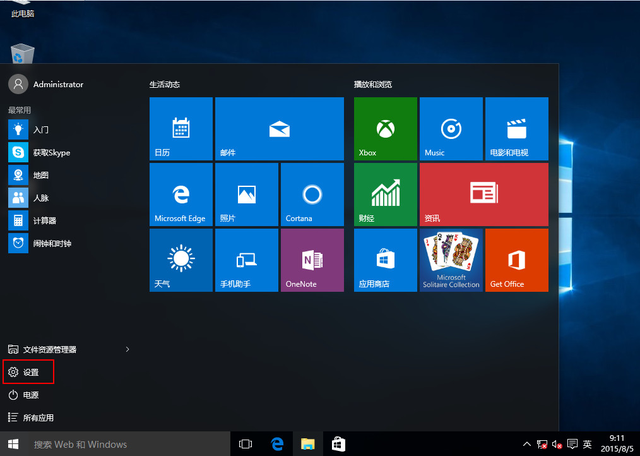
选择系统项,如下图所示:
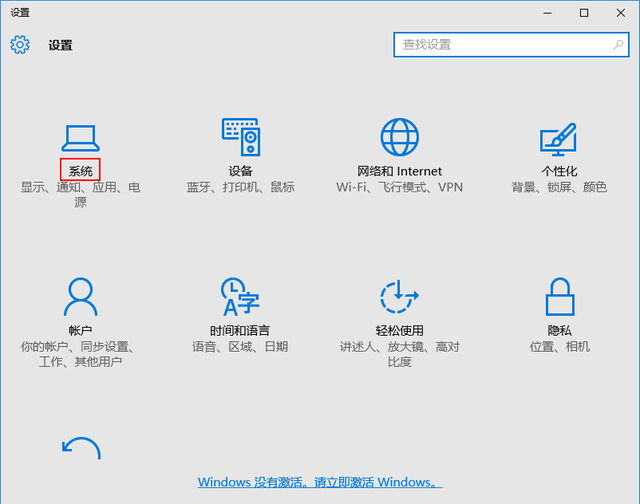
3.选择默认应用,如下图所示:
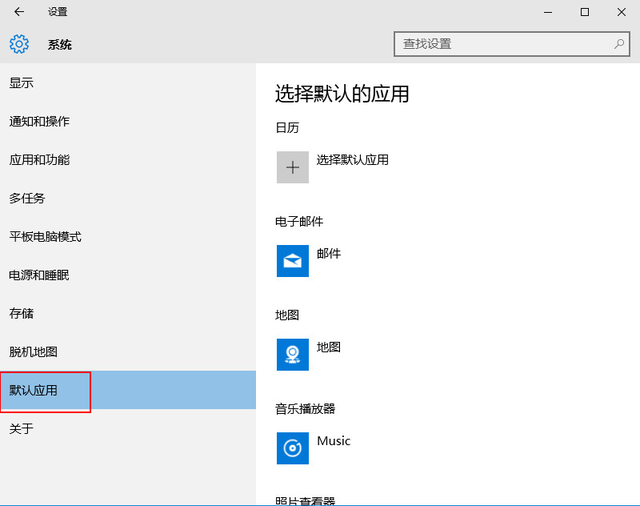
4.点击下拉滑动条Microsoft Edge”,选择ie如下图所示:浏览器:
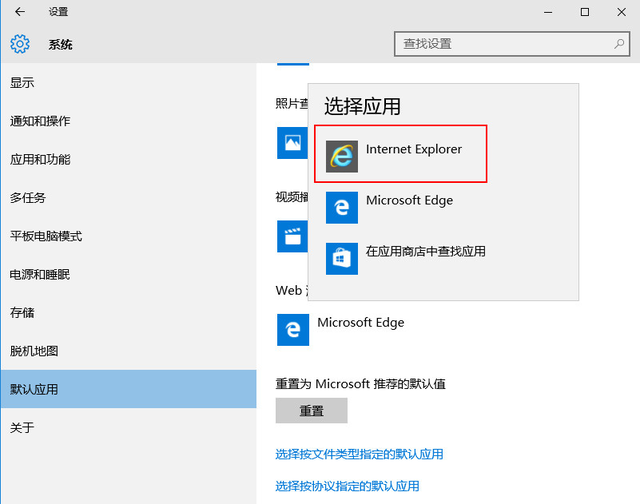
5.默认浏览器设置成功,如下图所示:
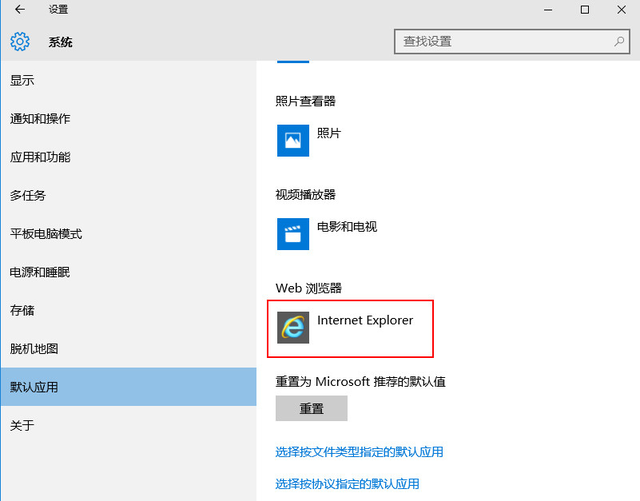
Edge浏览器看起来很棒,但它与许多网站不兼容。我相信很多用户不习惯使用它。让我们介绍一下win10系统设置默认浏览器的操作方法。
点击开始菜单,选择设置选项,如下图所示:
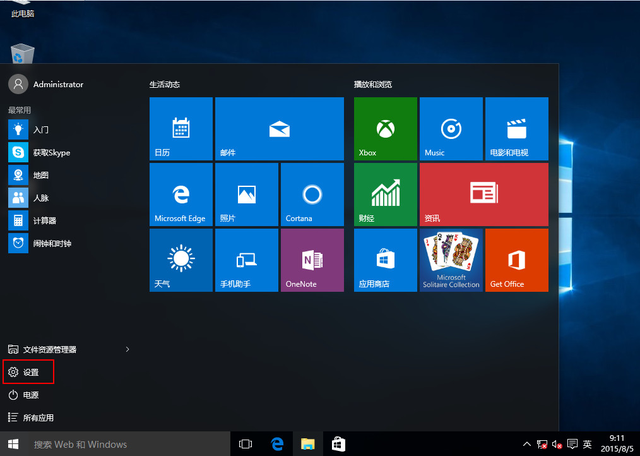
选择系统项,如下图所示:
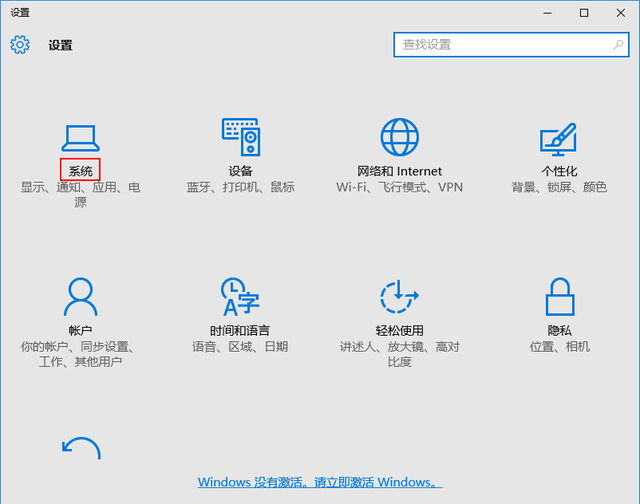
3.选择默认应用,如下图所示:
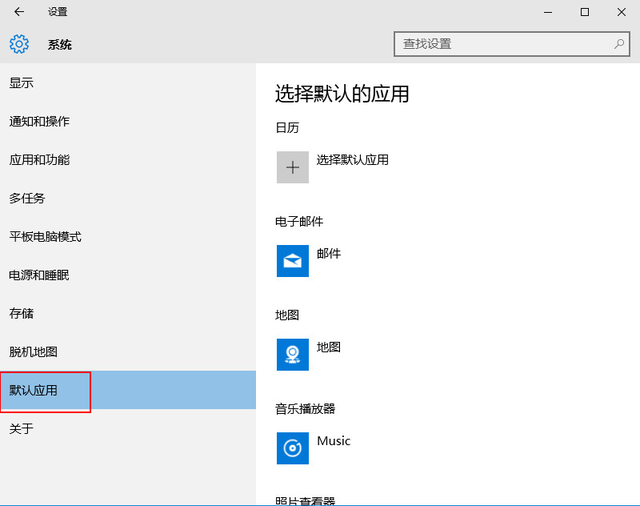
4.点击下拉滑动条Microsoft Edge”,选择ie如下图所示:浏览器:
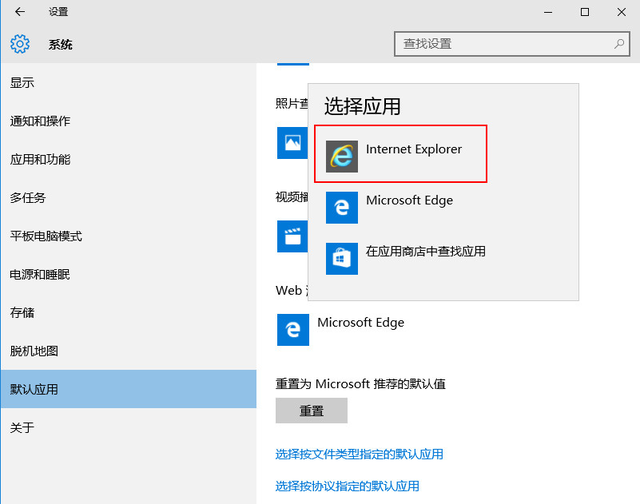
5.默认浏览器设置成功,如下图所示: